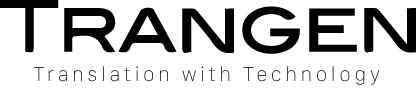memoQ機能紹介 (4) ライブ文書機能
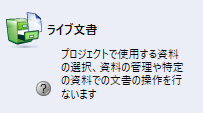
memoQの便利な機能を紹介するシリーズ、今日はmemoQ独自の機能「ライブ文書」の紹介です。簡単に言うと翻訳メモリとは別に使える訳文資料です。
ライブ文書とは?
ライブ文書機能はmemoQで使える資料のことです。翻訳メモリ、用語ベースが代表的な翻訳で使える資料ですね。それとは別に使える資料のことです。既存の翻訳済みファイルを翻訳メモリに追加せずに参照したり、訳文言語のファイルを追加して翻訳の参考にしたり、原文と訳文の組み合わせをインポートして簡易的な対訳表を作成したり、とかなり多機能です。
この記事では簡単な使い方を2点紹介します。
翻訳済みファイルをライブ文書に追加する
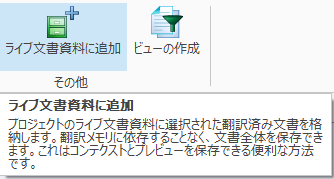
翻訳済みファイルを翻訳メモリに追加せずに参照できるようにする機能があります。とりあえず追加して参照できるようにしておけば、訳文検索の時に表示されます。
追加するには、リボンにある「ライブ文書資料に追加」をクリックします。
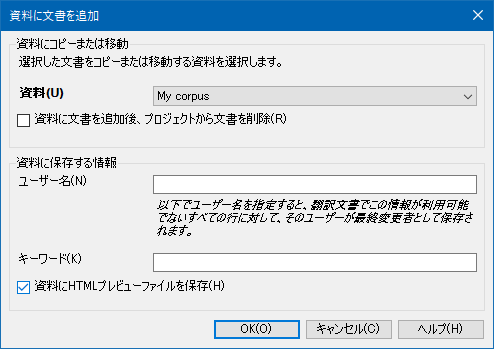
インポートウィンドウが開かれました。
「資料」はライブ文書をまとめるフォルダーのようなものです。ここはそのままでいいでしょう。
キーワードはあとで検索する時に使用するようです。空でも追加できます。「OK」を押して追加します。
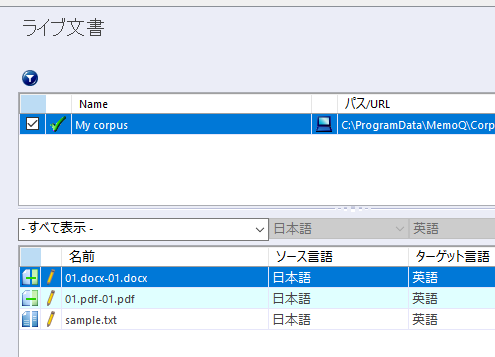
これが追加したライブ文書の一覧です。今回追加したのは「sample.txt」です。クリックして開いてみましょう。
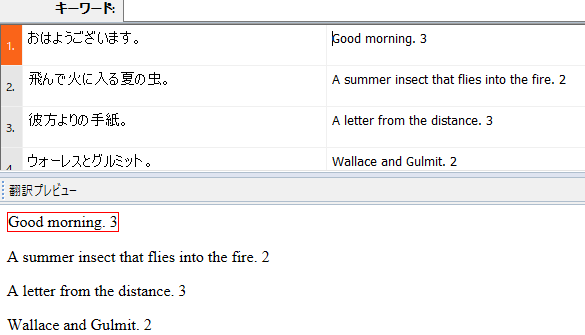
翻訳エディターと同じ見た目ですね。下に「翻訳プレビュー」があって、実際にどのように表示されるのかを確認できます。今回のファイルはテキストファイルなので簡単な見た目ですね。
ライブ文書に訳文資料を追加する
次は訳文資料を追加しましょう。訳文資料とは、対訳形式ではなく、ただ訳文だけがあるファイルのことです。
例えば、WebサイトのHTMLファイルを翻訳していたら、旧バージョンの訳文HTMLファイルを追加することで、単語の使用例の資料として使えます。非常に簡単に追加可能です。
追加する方法
ライブ文書の欄を右クリックしてインポートをクリックします。追加する訳文資料ファイルを選びます。すると、そのファイルを翻訳する場合と同じインポート画面が開かれますので、適切なフィルタ(この連載のフィルタ機能の紹介を参照)を選択し、インポートします。
今回は「おはようございます、いい天気ですね。」だけのテキストファイルを追加してみました。これならフィルタも標準なままで十分ですね。
インポート結果です。
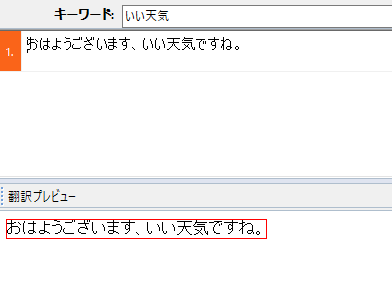
訳文がなく原文だけが表示されています。
では実際の翻訳でライブ文書の資料をどうやって参照するのでしょうか?
ライブ文書を使用する
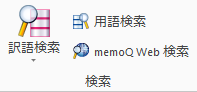
ライブ文書の参照方法は簡単で、訳語検索から翻訳メモリを検索する時に一緒に表示されます。
リボンから訳語検索をクリックします。
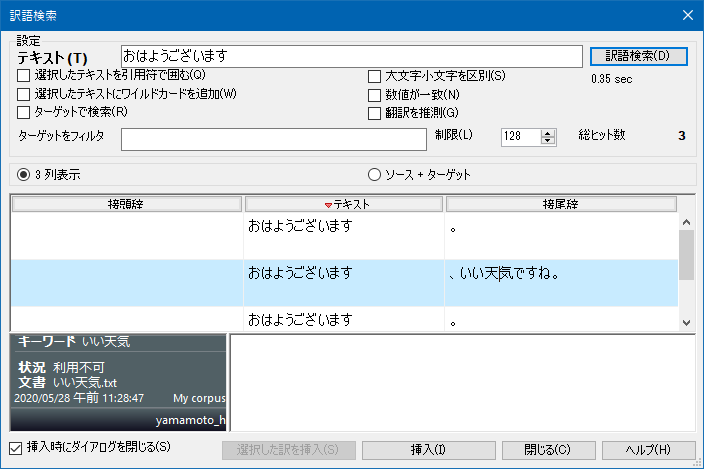
テキストに「おはようございます」と入力してみました。先程インポートした訳文資料の「おはようございます、いい天気ですね。」が表示されていました。
ライブ文書は難しそうに思えますが、翻訳メモリよりも簡単に追加できて、使い方は翻訳メモリと同じです。非常に簡単に使えるのでぜひ試してみてください。